Installeer Google play op Kindle Fire met / zonder Rooting
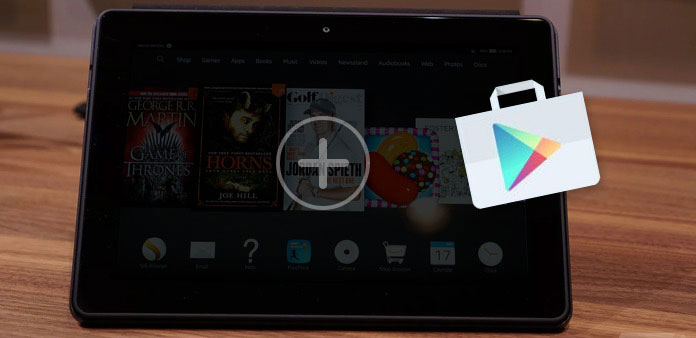
Het oorspronkelijke doel van de meeste mensen om Kindle Fire te kopen, is om een betere leeservaring te krijgen, met een lange levensduur van de batterij en een scherm met een hoge resolutie. Hoewel de Kindle Fire gebruikers ondersteunt video's te bekijken en naar muziek te luisteren, kan het installeren van applicaties uit de Google Store volledig gebruikmaken van de ingebouwde Kindle Store.
Het oude feit is dat alleen jij het Amazon-apparaat opstart, kun je Google Play installeren op Kindle Fire. Dus als je je Kindle Fire niet hebt gejailbreaked, was je niet in de gelegenheid om een Android-app te downloaden en te installeren.
Op dit moment is er ook een nieuwe vrijgegeven methode om Google play op Kindle Fire te installeren zonder te rooten, geen pc en een rooted Kindle Fire-apparaat. Als u stap voor stap een Kindle Fire-installatie voor Google Play wilt uitvoeren, kunt u de Google play-handleiding voor Amazon installeren hier volgen.
Deel 1. Denk twee keer na voordat je je Kindle-apparaat gaat rooten
Het originele Kindle Fire-apparaat is vergelijkbaar met de kleine bibliotheek, met duizenden eBooks bij elkaar. Er zijn geen extra applicaties voor u om op internet te surfen of met vrienden te chatten. Het is de Amazon-leestool die voornamelijk is ontworpen voor mensen die moeite hebben met lezen. Maar als je Kindle Fire als root wilt gebruiken en Google Play erop wilt installeren, denk dan twee keer na voor de jailbreak.
Voors: wijzig uw Kindle Fire in de standaard Android-versie en verwijder lockscreen-advertenties, waarmee u het recht hebt om de achtergrondafbeelding op het scherm aan te passen. En het wordt gemakkelijk om je Kindle Fire in te stellen als tweede Android-tablet.
nadelen: je verliest de garantie nadat je je Kindle Fire hebt gecolld, of de zaken worden nog erger, je kunt het Amazon Kindle Fire-apparaat blokkeren.
Dus hoewel het afhankelijk is van jou om Google Play op Kindle Fire te installeren zonder te roeien, is het beter als je alle bovenstaande voorwaarden in overweging hebt genomen.
Deel 2. Download Google Play en installeer Android APK's met Rooted Kindle Fire
Op deze manier om Google play op Amazon Fire Stick te installeren, moet je eerst Kindle Fire rooten, als je geen idee hebt hoe je Amazon Kindle Fire in eenvoudige stappen kunt rooten, kun je de artikelen lezen door op de bovenstaande hyperlink voor hulp te tikken.

Android-applicaties die u moet downloaden
Google Service Framework; Google Login Service; Google Play Service; Vending; Google Play Store; ADWLauncher EX
Download al deze applicaties samen en plaats ze in één map om ze later gemakkelijker te kunnen organiseren. Bovendien is ES File Explorer een goede keuze om alle bestanden op volgorde te ordenen.
Proces om Google play op Kindle Fire te installeren na het rooten
bereidt: Ga naar Instellingen, om Beveiliging te vinden en vervolgens Apps van Onbekende bronnen in te schakelen.
-
Stap 1Bereid je voor om Google Service, Google Login Service en Google Play Service te installeren onder de lijst met apps in de ES-bestandsmap.
-
Stap 2Installeer Vending apk later. Volg de stappen om op gerelateerde opties te klikken of te tikken: Snelle toegang> Extra - Root Explorer> Mount R / W> Path /> / system> RW. Nu kunt u klikken op apk Vending en het bij / systeem / app-pad plakken.
-
Stap 3Installeer Google play store apk en wanneer je ziet dat de vensternamen de applicatie vervangen, tik je op OK om verder te gaan.
-
Stap 4Installeer ADWLauncher EX apk. Druk op de startknop en u ziet het pop-upvenster, kies ADWLauncher EX en vink Standaard gebruiken voor deze onderstaande actieoptie aan.
Dan heeft je Kindle Fire Google Play Store al geïnstalleerd. Nu al deze zijn voltooid, kunt u zonder enige beperking elke toepassing van Google Play downloaden en installeren.
Opmerking: Voor mensen die misschien terug willen naar de oorspronkelijke Amazon Kindle Fire-stijl, kiest u Meer> Toepassingen> Toepassingen van derden> ADWLunucher EX> clear data.
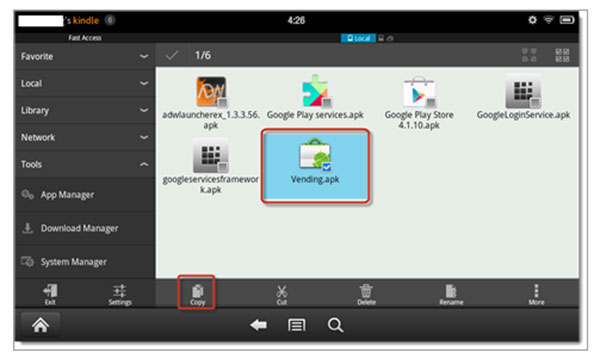
Deel 3. Installeer Google Play op Kindle Fire zonder Rooting
Als je denkt dat gerootte Kindle Fire misschien niet beter is dan de originele Kindle Fire, dan is er een andere manier om Google play te downloaden en installeren zonder te rooten, om onveilige factoren weg te werken. Het enige dat u moet voorbereiden, is een USB-bliksemkabel en een Mac- of Windows-computer. En ik weet zeker dat iedereen ze zonder al te veel moeite kan voorbereiden.
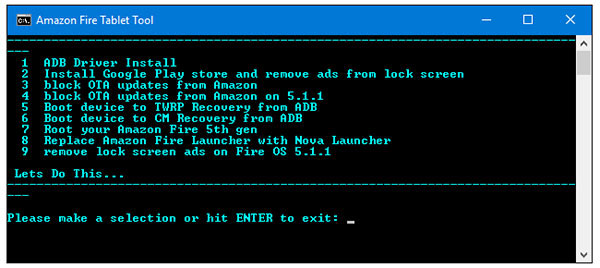
Proces om Google play op Kindle Fire te installeren met een Mac- of Windows-computer
bereidt: Ga naar Instellingen, om Beveiliging te vinden en vervolgens Apps van Onbekende bronnen in te schakelen.
-
Stap 1Schakel ontwikkelaaropties in via Instellingen> Apparaatopties> Serienummer> Ontwikkelaarsmogelijkheden in de aangegeven volgorde en u kunt ADB overigens ook inschakelen door Opties voor ontwikkelaars en Foutopsporingsopties.
-
Stap 2Verbind je Kindle Fire met de computer en download RootJunky's SuperTool om de ADB-foutopsporingsmodus te bevestigen en voort te zetten. Start nu het eerste batchbestand naar run1-Amazon-Fire-5h-gen.bat.
-
Stap 3Vervolgens wordt het venster Amazon Fire Tablet Tool geopend met de vervaginglijst op uw scherm. Druk op 1 en druk op Enter om verder te gaan. Op dit moment kunt u het tweede scherm zien, druk op 1 en voer ook de toets in. Wanneer u het derde venster ziet, drukt u op een willekeurige toets om door te gaan.
-
Stap 4Het Windows-apparaatbeheer wordt automatisch uitgevoerd en u moet Universal Serial Bus-apparaten openen. Klik met de rechtermuisknop om Update Driver Software te krijgen. Later, kies deze opties in volgorde, Zoek op mijn computer naar stuurprogramma's> Laat me kiezen uit een lijst met apparaten op mijn computer> Have Disk> usb_drivers> android_winusb.inf> open> OK.
Hoewel het scherm met codes nogal serieus lijkt, maar als je aandachtig leest, zul je merken dat deze niet moeilijk te begrijpen zijn. Geen extra vereisten, druk gewoon op enkele toetsen en dan kun je Google Play op Kindle Fire installeren zonder binnen enkele minuten te rooten.
Het maakt niet uit of u Google Play Store installeert om plezier te hebben vanwege de lange levensduur van de batterij of voor een betere leeservaring, u kunt hopen dat u zoals verwacht van de Amazon Kindle Fire kunt genieten. Als je iets onduidelijks hebt, neem dan gerust contact met ons op, of laat hieronder je vragen achter.







